Prindipea joondamine
Kui prinditud sirgjooned on valesti joondatud või printimistulemus teid mingil muul põhjusel ei rahulda, muutke prindipea asendit.
 Märkus
Märkus
-
Kui alles on jäänud liiga vähe tinti, ei prindita prindipea joondusmustrit õigesti.
Vahetage välja FINE-kassett, mille tint on otsakorral.
Teil läheb vaja ühte A4- või Letter-formaadis tavalise paberi lehte (k.a ümbertöödeldud paber)*
* Kasutage kindlasti valget ja mõlemalt poolt puhast paberit.
-
Veenduge, et seade on sisse lülitatud.
-
Asetage A4- või Letter-formaadis tavapaberi leht eesmisele alusele.
-
Avage väljastusaluse pikendus, avage paberi väljastusalus ja pikendage seejärel paberi väljastuse tugi.
-
Printige prindipea joondusmuster.
-
Vajutage nuppu Seadistus (Setup).
Ilmub ekraan Häälestusmenüü (Setup menu).
-
Valige nuppudega
 või
või  suvand Hooldus (Maintenance) ja vajutage siis nuppu OK.
suvand Hooldus (Maintenance) ja vajutage siis nuppu OK. -
Valige nuppudega
 või
või  suvand Prindipea joond. (Head alignment) ja vajutage siis nuppu OK.
suvand Prindipea joond. (Head alignment) ja vajutage siis nuppu OK.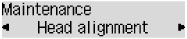
Prinditakse prindipea joondusmuster.

 Tähtis!
Tähtis!- Ärge puutuge prindipea joondusmustri lehele prinditud osa. Lehe määrdumisel või kortsumisel ei pruugita seda õigesti skannida.
- Kui prindipea joonduslehte ei prinditud õigesti, vajutage nuppu Stopp (Stop), seejärel läbige protseduur uuesti algusest.
-
-
Skannige prindipea asendi kohandamiseks prindipea joonduslehte.
-
Kinnitage teade ja asetage seejärel prindipea joondusleht kopeerimisalusele.
Asetage prindipea joondusleht nii, et PRINDITUD KÜLG JÄÄB ALLAPOOLE, ja joondage lehe alumises paremas nurgas asuv märge
 joondustähisega
joondustähisega  .
.
 Märkus
Märkus- Prindipea joondusmustriga lehte ei saa skannida, kui see on asetatud automaatsesse dokumendisööturisse.
-
Sulgege ettevaatlikult dokumendikaas ja vajutage seejärel kas nuppu Värvirežiim (Color) või nuppu Must režiim (Black).
Seade hakkab prindipea joonduslehte skannima ning prindipea asendit kohandatakse automaatselt.
Kui prindipea asendi kohandamine on lõppenud, eemaldage prindipea joondamisleht kopeerimisaluselt.
 Tähtis!
Tähtis!- Ärge avage dokumendi kaant ega eemaldage prindipea joonduslehte kopeerimisaluselt enne, kui prindipea asendi reguleerimine on lõpetatud.
-
Tõrketeate ilmumisel LCD-le vajutage tõrke eemaldamiseks nuppu OK ja käituge seejärel vastavalt vajadusele.
-
 Märkus
Märkus
-
Kui prinditulemused ei ole pärast prindipea eespool kirjeldatud viisil reguleerimist ikka veel rahuldavad, siis reguleerige prindipea asendit arvutist käsitsi.
- Praeguse prindipea asendi reguleerimisväärtuste printimiseks ja kontrollimiseks valige menüüs Hooldus (Maintenance) käsk Print. joond. väärtus (Print align value).

